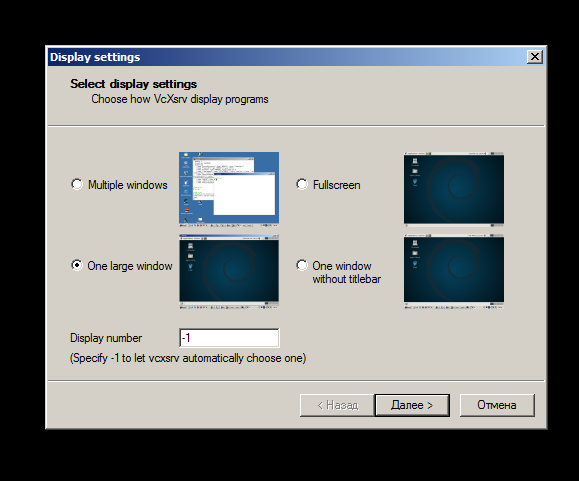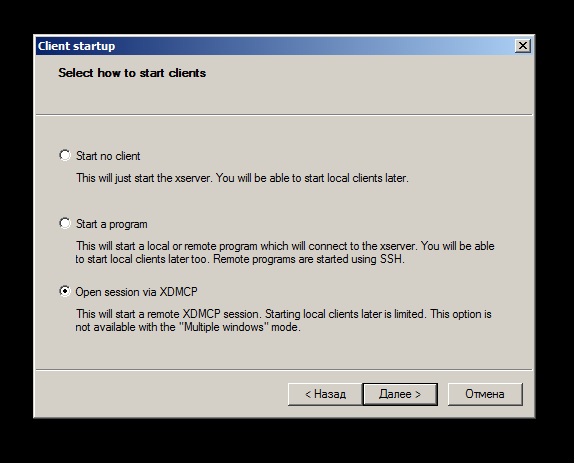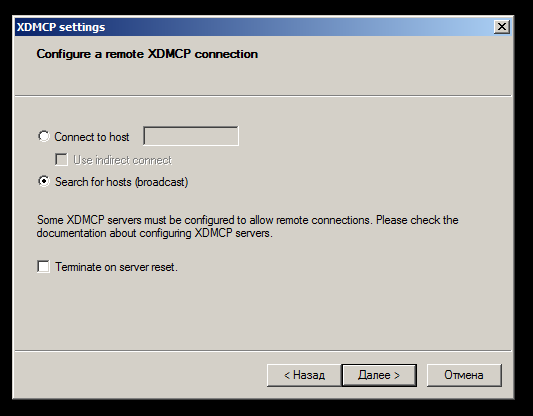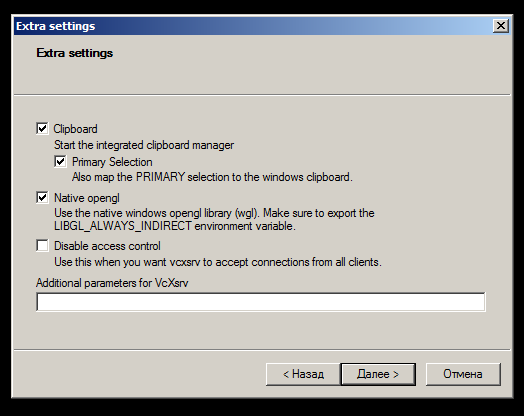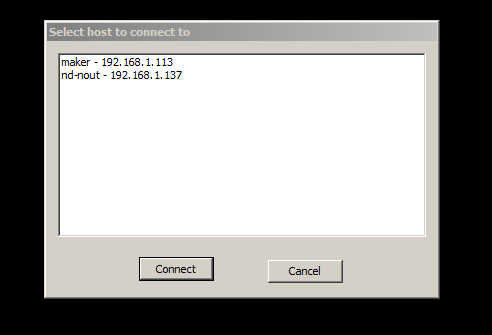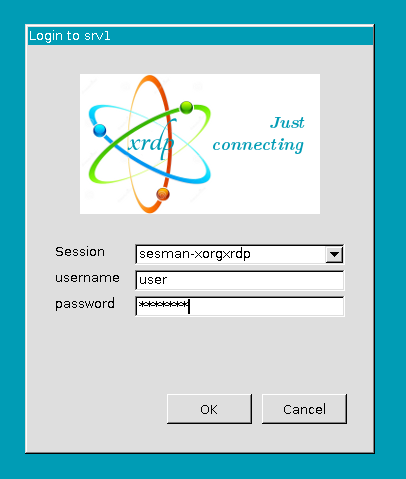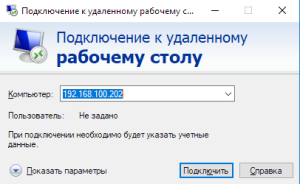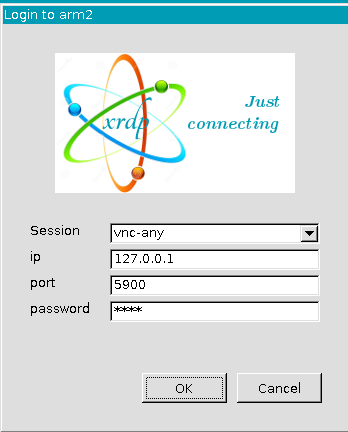| Оглавление | ||
|---|---|---|
|
| Информация | ||
|---|---|---|
| ||
|
Введение
В статье рассматриваются решения по удаленному подключению к графическим сессиям Astra Linux и Windows из графических сессий Astra Linux и Windows.
Существуют два принципиально различных типа подключения:
- подключение с созданием отдельной (новой) пользовательской сессии (эмуляция удаленного терминала, сервер терминалов, удаленный запуск графических приложений);
- подключение к уже существующей пользовательской сессии (мобильное рабочее место, удаленный помощник). См. также:
Подключение может выполняться по следующим протоколам:
- SSH - обычно используется для удаленного администрирования компьютеров в режиме командной строки, однако поддерживает и работу с графическими приложениями Astra Linux. Может использоваться для удаленного запуска отдельных графических приложений в связке Astra Linux - Astra Linux или для работы в удаленных сессиях (клиент Remmina или клиент/сервер x2go в Astra Linux);
- XRDP - открытая реализация протокола Microsoft RDP (Remote Desktop Protocol). Поддерживается операционными системами семейства Windows.;
- VNC (Virtual Network Computing);
- XDMCP - Linux-протокол для удаленных рабочих столов. Обеспечивает
- более быструю работу, чем
- XRDP, но требует установку на клиентах Windows дополнительной программы
Service Pack1 для Windows7 ломает взаимодействие по rdp
- VcXsrv. Для работы VcXsrv необходим Windows 7 c установленным обновлением KB2999226 или выше. Несовместимо с Service Pack1 для Windows 7, но если поставить все обновления до 1.09.2016
- , то функциональность восстанавливается.
Якорь XDMCP XDMCP
Настройка сервера удаленных терминалов XRDMCP в Astra Linux
| XDMCP | |
| XDMCP |
Протокол XDMCP по умолчанию включен в Astra Linux и может использоваться для удаленного создания новых пользовательских сессий из клиентов Astra Linux и Windows. Из соображений безопасности удаленные подключения по этому протоколу по умолчанию запрещены, а в Astra Linux Special Edition дополнительно запрещены подключения из других ОС. Для отмены запрета подключений выполнить на сервере Astra Linux следующие действия:
Разрешить удаленные подключения, для чего:
Либо заменить в
Для разрешения подключений по протоколу XDMCP к компьютеру под управлением Astra Linux (сервер XDMCP) независимо от ОС компьютера, с которого выполняется подключение, выполнить на сервере XDMCP следующие действия:
- В
файле /etc/X11/fly-dm/Xaccess все вхождения параметра localhost на символ * ("звездочка"):
- или заменить localhost на *;
Command sudo sed -i "s/^localhost/*/" /etc/X11/fly-dm/Xaccess Либо использовать графический инструмент:
или через"Панель управления" - "Система" - "Вход в систему" на вкладке
дополнительно"Дополнительно" поставить галочку
:в чек-боксе "Разрешить удалённые сессии"
- для Astra Linux Special Edition РУСБ.10015-01 (очередное обновление 1.6) и Astra Linux Special Edition РУСБ.10015-16 исп. 1;или "Разрешить удаленный вход"
- Astra Linux Special Edition РУСБ.10015-01 (очередное обновление 1.5);(в зависимости от используемого обновления) и сохранить изменения;
Если требуется разрешить подключение из других ОС, то на серверах На сервере под управлением Astra Linux Special Edition для того, чтобы разрешить подключения из других ОС в файле /etc/X11/fly-dm/fly-dmrc в секции [Xdmcp] изменить значение параметра EnableAll с false на true (если такого параметра нет - то добавить его в указанную секцию):
Блок кода EnableAll=true
Информация Параметр EnableAll доступен начиная с Astra Linux Special Edition РУСБ.10015-01 с установленным обновлением № 20190912SE16 (оперативное обновление 3) (версии пакетов fly-dm начиная с 2.6.16 и fly-qdm начиная с 2.6.7).
Перезагрузить ОС или перезапустить сервис fly-dm:
Command sudo systemctl restart fly-dm - Настроить реверсивное разрешение имени клиента Windows по его IP-адресу на используемом в сети DNS-сервере.
Якорь WAL-xdmcp WAL-xdmcp
Открытие сессии в Astra Linux по протоколу XDMCP из Windows
| WAL-xdmcp | |
| WAL-xdmcp |
Для подключения к серверу Astra Linux по протоколу XDMCP из Windows с открытием новой сессии:
- Загрузить и установить дополнительную программу VcXsrv;
- Если используется межсетевой экран (
- в Windows включен по умолчанию), то разрешить в нем работу приложения "VcXsrv windows xserver" (
- Cоответствующие правила имеются в межсетевом экране
- .) Разрешить "все входящие TCP" и "все входящие UDP)
- ;
- Через графическое меню
- запустить программу Xlaunch;
- Выбрать пункт "One large window":
- Выбрать XDMCP сессию:
- Выполнить поиск хостов:
В "
Дополнительных настройках" в строке "Additional parameters for VcXsrv
" указать:
Блок кода -displayID 0:63:0x0:0x0
Для сохранения изменений нажать кнопку "Далее" и кнопку "Готово"
;
В открывшемся окне со списком хостов, на которых обнаружено разрешенное удаленное подключение по XDMCP
, выбрать в списке нужный хост и нажать кнопку "Connect":
Настройка сервера удаленных терминалов RDP в Astra Linux
На компьютере Astra Linux установить пакет с xrdp:
| Command |
|---|
sudo apt install xrdp |
После установки пакета будет автоматически запущена службы xrdp, подключенная к IP-порту tcp/3389 и служба xrdp-sessman (tcp/3350) и сервер будет готов к работе.
Открытие сессии в Astra Liux по протоколу RDP из Windows
На компьютере Windows для подключения к Astra Linux по протоколу RDP используется приложение На компьютере Windows использовать mstsc.
При подключении через "удаленный рабочий стол" выбрать тип сессии:
- "Xorg" для обновлений Astra Linux Special Edition РУСБ.10015-01 (очередное обновление 1.6) и Astra Linux Special Edition РУСБ.10015-16 исп. 1после очередного обновления 1.5;
- "session-xorgxrdp" для Astra Linux Special Edition РУСБ.10015-01 (очередное обновление 1.5).
Ввести логин, пароль и нажать "ОК"
При подключении создается новая отдельная сессия.
Запуск
приложений от имени пользователясессии root при работе в сессии xrdp
| Предупреждение |
|---|
| Использовать сессии root не рекомендуется из соображений безопасности. |
Для запуска приложений от имени сессии пользователя root при работе в сессии по протоколу xrdp следует скопировать пользовательский конфигурационный файл в каталог /root:
| Command |
|---|
| cp /home/<user>/.Xauthority /root |
Особенности работы RDP в Astra Linux SE (пустой снимок экрана при удаленном подключении через RDP)
В Astra Linux SE при подключении по RDP по умолчанию запрещено делать снимки экрана при удаленном подключении.
Для того, чтобы разрешить снимки, следует в файл /etc/X11/trusted добавить строчку:
| Информация |
|---|
| /usr/bin/spectacle(SNAP_R) |
Подключение к существующей сессии Astra Linux по протоколу VNC
| Информация |
|---|
Разработчики Astra Linux сделали создали вариант xrdp и vino, позволяющий использовать режим "интерактивной доски" с авторизацией клиентов. |
| Якорь | ||||
|---|---|---|---|---|
|
Настройка сервера Astra Linux
На компьютере Astra Linux установить пакеты vino и xrdp:
| Информация |
|---|
sudo apt install vino xrdp |
В Убедиться, что файле /etc/xrdp/xrdp.ini в настройках протокола Xvnc изменить порт 5910 на (секция "[vnc-any]") в параметре port указано значение 5900 (или ask5900). Если указано иное значение, то указать 5900 и перезапустить службу xrdp:
| Command |
|---|
| sudo systemctl restart xrdp |
| Предупреждение |
|---|
| Данный метод позволяет удаленным пользователям входить в текущую сессию без ввода пароля. Приведен только как пример для проверки работы. Не рекомендуется использовать в практических целях. |
Для После установки пакетов для включения доступа нужно запустить в сессии пользователя vnc-сервер к пользовательской сессии:
- Открыть терминал (горячая клавиша Alt+t);
Запустить службу vnc командой:
Command /usr/lib/vino/vino-server &
Настройка пароля для службы vnc
-сервера.Для того, чтобы служба vnc -сервер запрашивал запрашивала пароль при подключении клиентской машины, на сервере необходимо установить пакет libglib2.0-bin
| Command |
|---|
sudo apt install libglib2.0-bin |
и задать пароль для удаленного входа в сессию выполнив команды (указать парольв командах указать пароль):
| Command |
|---|
gsettings set org.gnome.Vino authentication-methods "['vnc']" |
Перезапустить службу vnc -сервер для применения настроек.
Настройка vnc-клиента.
Подключение к сессии Astra Linux из Windows
Подключение пользовательской машины Windows к серверу Astra Linux выполняется стандартным клиентом Windows. Для подключения указать Для подключения пользовательской машины к серверу необходимо воспользоваться стандартным rdp клиентом, указав IP-адрес сервера:
При подключении После появления приглашения для подключения к серверу , в меню приглашения выбрать пункт vnc-any, указать IP-адрес сервера, и пароль к сессии:
Подключение из Astra Linux
→к существующей сессии Windows
Настройка сервера Windows
| Информация |
|---|
| На сервере Windows должен быть разрешен удаленный доступ: «Система» -> «Удалённый доступ» -> «Предоставить возможность подключения к другим компьютерам с рабочими столами любой версии». |
Клиент удаленных сессий Astra Linux
XfreeRDPxfreerdp
Установить пакет freerdp2-x11:
| Command |
|---|
sudo apt install freerdp2-x11 |
Подключение:
| Command | ||||
|---|---|---|---|---|
| ||||
| xfreerdp /u:winuser@windomain.name <имя_пользователя_windows> /v:winserver.windomwin.name<имя_или_IP-адрес_сервера_windows> |
| Информация | ||
|---|---|---|
Если на сервере Windows используется авторизация NLA, то для подключения клиента xfreerdp Astra Linux к такому серверу требуется использовать дополнительный ключ /sec:tsl, например:
|
Решение проблемы подключения при использовании 8-битной цветности
Для подключения с 8-битной цветностью использовать опцию /relax-order-checks, например:
| Command |
|---|
| xfreerdp /u:$user /p:$pass /v:$ip_orel /bpp:8 /relax-order-checks |
Клиент удаленных сессий Astra Linux Remmina
Для установки клиента Remmina на Astra Linux Special Edition x.7 необходимо подключить расширенный репозиторий. Для установки на более ранние обновления Astra Linux Special Edition требуется подключить репозиторий Astra Linux Common Edition. После подключения установка может быть выполнена командой:
| Command |
|---|
| sudo apt install remmina remmina-plugin-rdp remmina-plugin-secret remmina-plugin-spice |
После установки клиент Remmina может быть запущен через графическое меню ("Пуск" - "Сеть" - "Remmina") или из командной строки командой:
| Command |
|---|
| remmina |
Подключение из Astra Linux к Astra Linux
Подключение к новой сессии по протоколу XDMCP на сервере Astra Linux
Предполагается, что сервер Astra Linux
→уже настроен. См. Настройка сервера удаленных терминалов XRDMCP в Astra Linux.
Для взаимодействия между системами использования Astra Linux следует:
использоватьв качестве клиента XDMCP на клиенте должен быть установлен пакет xserver-xephyr версии 1.20.10-3ubuntu5astra[.se]1 или
выше; использовать описанныевыше
настройки сервера Astra Linux и клиента Astra Linux;дополнительно, только в Astra Linux Special Edition:
в файле /etc/X11/trusted отредактировать строку разрешения для /usr/bin/Xephyr, приведя ее к виду:
| Блок кода |
|---|
/usr/bin/Xephyr(NESTED_R|MAC_R|KBD_R|REPARENT_R) |
(пакет устанавливается по умолчанию при установке ОС).
Подключение к серверу осуществляется командой:
| Command |
|---|
| Xephyr -query <имя_или_IP-адрес_сервера> :1 |
запустить сценарий
| Command |
|---|
| sudo fly-set-execid.sh |
Решение проблемы подключения при использовании 8-битной цветности
Для подключения с 8-битной цветностью использовать опцию /relax-order-checks, например:
| Command |
|---|
| xfreerdp /u:$user /p:$pass /v:$ip_orel /bpp:8 /relax-order-checks |